电脑常见故障问题总结论文姚文勇Word文档下载推荐.docx
《电脑常见故障问题总结论文姚文勇Word文档下载推荐.docx》由会员分享,可在线阅读,更多相关《电脑常见故障问题总结论文姚文勇Word文档下载推荐.docx(13页珍藏版)》请在冰豆网上搜索。
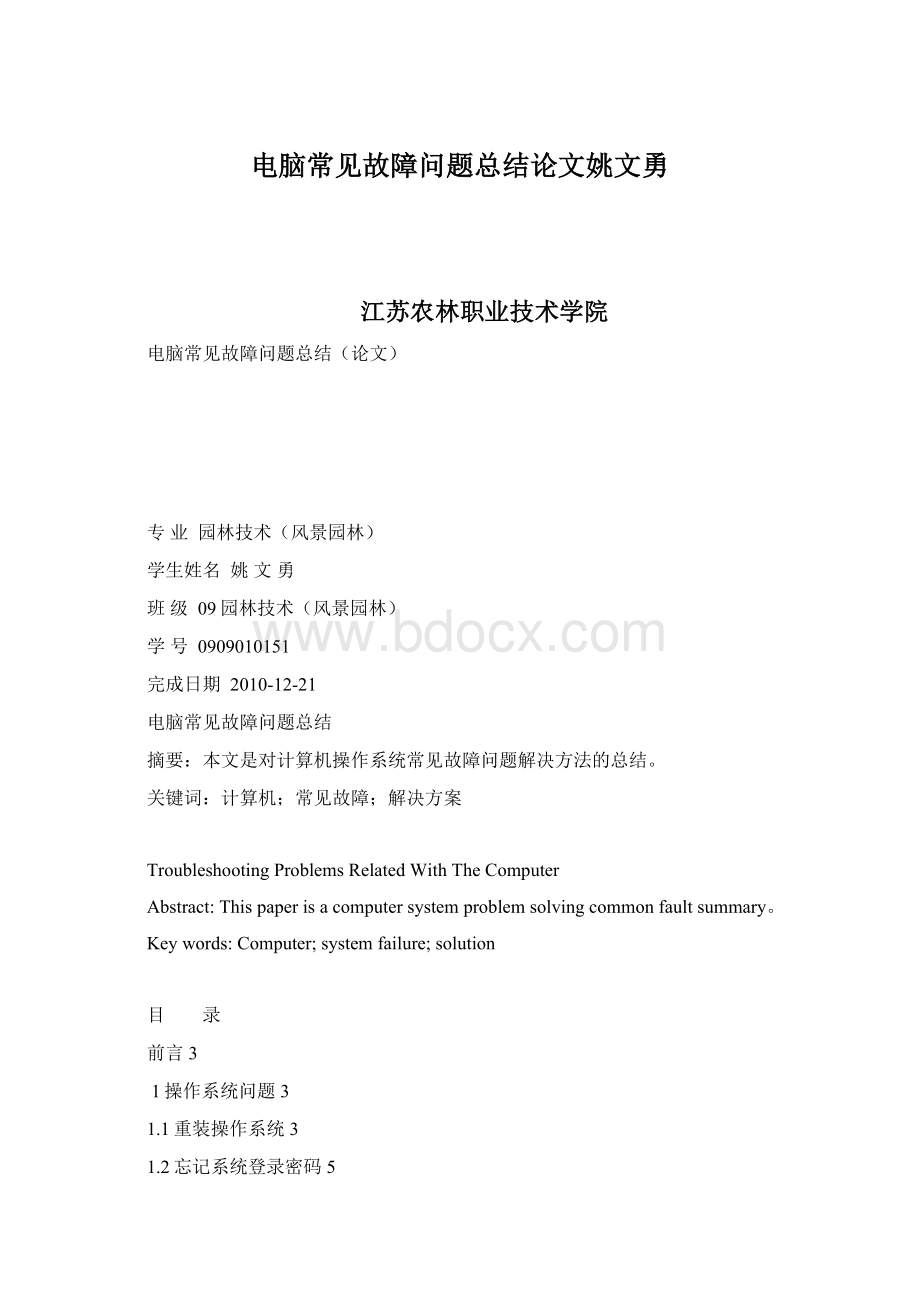
systemfailure;
solution
目 录
前言3
1操作系统问题3
1.1重装操作系统3
1.2忘记系统登录密码5
1.3打造安全的操作系统6
1.4Win7系统正版过期问题6
2电脑操作问题7
2.1开机后弹出一个记事本文件desktop.ini7
2.2键盘无法输入7
3网络应用问题7
3.1局域网组建方案8
3.2局域网共享的优化8
4网络安全问题8
4.1无线路由器密钥安全8
5软件应用问题8
5.1开机弹出应用脚本错误提示8
5.3QQ软件无法安装9
5.4防止QQ被盗9
6电脑硬件问题10
6.1电脑没有声音10
6.2U盘被写保护11
6.3WIN7系统电脑变卡12
6.4硬盘恢复12
结束语13
前言
本文是我从二〇一〇年四月五号至二〇一〇年十二月二十号在江苏农林职业技术学院校园进行志愿维修电脑服务中总结出来的同学们电脑系统常见问题。
这个过程中我一共帮助到一百多台故障电脑,并且获得“感动校园十大人物”的荣誉称号。
作为一个非计算机专业的学生,我凭着自己对电脑的爱好,通过报刊杂志、图书、网络和实践累积了一些计算机系统的一些基础知识、实用技巧,熟悉了系统的操作方法,并能够解决一些系统故障。
本篇论文不涉及到专业知识,只是我对解决系统故障的一些操作方面的思路。
我将志愿服务过程中同学们电脑出现的概率最高的故障情况及解决方法总结如下:
1操作系统问题
1.1重装操作系统
很多同学都是在电脑系统崩溃,电脑开不了机的情况下,才想到维护电脑,现在的系统重装方法越来越简洁,时间也是越来越快,但重装的过程中一定要考虑好这些问题:
1.1.1备份
1.1.1.1备份硬盘数据
备份好桌面文件、我的文档中的文件、用360安全卫士C盘搬家工具备份软件数据等,并且要放在非系统的磁盘中;
1.1.1.2备份注册表
注册表中存放着计算机的所有设置和各种软硬件的注册信息,所以它的重要性是不言自明的,因而及时备份注册表是一项极其重要的工作,直接将C:
\Windows目录中的User.dat和System.dat两个文件复制出来能达到备份注册表的目的。
1.1.1.3备份驱动程序
重装WinXP系统后,就需安装各种硬件的驱动程序,而查找、安装各类显卡、声卡的驱动实在是一大麻烦,如果丢失了驱动光盘,那更会让我们急得如“热锅上的蚂蚁”一般。
此时,“驱动程序备份专家”就能帮助我们解决这个问题,它可以快速检测计算机中的所有硬件设备,提取并备份硬件设备的驱动程序。
它还附带了一个INF脚本安装器,可以简化硬件设备的安装过程,当我们需要重新安装WinXP系统时,这些提取出来的驱动程序将派上大用场。
1.1.1.4备份个人资料
勿庸置疑,个人资料是计算机用户最重要的数据,它包括个人文件、下载资料、个人邮件、QQ聊天记录数据等。
1.1.1.5备份IE收藏夹
IE收藏夹中存放在C:
\DocumentsandSettings\用户名\Favorites\目录中的许多URL链接,把它们复制出来即可完成备份工作,而当重新安装好系统后再将其复制到原来的目录下即可完成恢复。
除此以外,我们还可以利用IE的“导出”功能、改变收藏夹存放路径来实现备份。
1.1.2安装操作系统
我总结出来的安装系统最快速省事的方法是用GHOST工具直接对拷,在光驱中放入系统工具光盘,设置开机的BLOS的FIRSTBOOT为光驱启动,打开GHOST工具,选择Local--disk--FromImage开始进行系统的安装,然后选择.GHO文件就可以快速安装了。
(如图1)
图1
但由于有些上网本没有光驱,我们可以制作U盘启动盘,在BLOS中设置启动项,然后进入恢复系统的界面,进行操作。
(如图2)
图2
1.2忘记系统登录密码
在光驱中放入系统工具光盘,设置开机的BLOS的FIRSTBOOT为光驱启动,运行“系统用户登录密码修改”工具,进入后就可以很容易的重置系统用户密码了。
(如图3)
图3
1.3打造安全的操作系统
这种的思路甚至可以不用装杀毒软件,让你的电脑不受病毒侵扰,原理用影子系统和虚拟系统,VMware可以多个系统安装,感染后删除原系统后再克隆就行了,我们要用VMware和Shadow组合使用,让我们在影子和虚拟系统几乎百毒不侵,或者说,即使中毒,也很容易恢复。
1.4Win7系统正版过期问题
其实这个问题很好解决,用一个工具可以完成激活:
WIN7Activation(如图4)
图4
2电脑操作问题
2.1开机后弹出一个记事本文件desktop.ini
如果你的某个特定文件夹,比如:
“我的文档”、“我的图片”、“共享文件夹”等发生错误,比如:
丢失它的名字、文件夹图标错误、使用了错误模板等,那么该如何把它们恢复回来呢?
其实这些都是由于其中隐藏的desktop.ini文件发生错误或丢失造成的。
你可以通过下面的方法来修复。
首先用“资源管理器”进入出现问题的文件夹,然后在地址栏输入:
\desktop.ini,回车后系统会用“记事本”打开这个文件。
如果系统报告无法找到该文件,那么请在文件夹空白处右击并选择“属性”,进入“自定义”选项卡并单击“更改图标”按钮,接着两次单击“确定”按钮,这样Desktop.ini就会自动生成。
(如图5)
图5
2.2键盘无法输入
开机电脑的键盘无法输入时,这是病毒或误操作引起的系统文件ctfmon.exe未开机启动,重新启动电脑再看有没有用,修改注册表的启动项就会好的,如果是键盘输入乱码,可能有两种原因,一是修改了键位映象;
二是笔记本打开数字键盘,只要按一下numlock键就会好的。
2.3桌面快捷方式无效
这是你的电脑“中毒”后,丢失或误删了“系统文件”,或“系统文件”被“破坏”,可以下载“360系统急救箱”或“金山急救箱”,先“查杀”病毒,再“立即重启”,再点开“隔离|恢复”,删除病毒,再点开“修复”,“全选”,再“修复文件”,再:
“恢复丢失的dll文件”,扫描出来,恢复它。
用“360安全卫士”的“扫描插件”,然后再“清理插件”,把它删除。
再用“360杀毒双引擎版”,“全盘扫描”,病毒木马,再点删除。
重启电脑后,来到“隔离区”,点“彻底删除”。
重启电脑,开机后,按F8,回车,回车,进到“安全模式”里,全盘杀毒!
用“360安全卫士”里“修复IE”,再“全选”,“一键修复”,“返回”,实在不行,做“一键还原”系统。
3网络应用问题
3.1局域网组建方案
在学校电脑越来越多,大家都要联网,下面介绍一些低价组建局域网组建方法,相信提到组网,每个人都会准备去买网线、路由啊,有线组网的设备最少也要七八十吧,而无线就可能要上百,如果有这些设备那很容易组网,今天我就讲讲怎样省去这些设备,我们按宿舍四人为例,共享上网可以节省网费,如果学校提供有线方式,还有同学们的上网目的是浏览网页聊天的话,那就用有线加无线的方式,还可以不用布线,免得宿舍布置得像蜘蛛网,我们就用AP-hoc无线软路由,关键是系统自带的功能,建立有点复杂,以下是关键步骤:
无线属性—更改连接顺序-建立AP.hoc-勾选允许其它用户通过接入internet--...然后就组局网。
如果是无线加无线就更容易了,用一个交换器,三四十块钱的样子,还有无线加有无线,无线加有线,都是一样的问题。
3.2局域网共享的优化
实现局域网文件发送共享最简单的就是在同一网段下同时运行〈飞鸽传书〉软件,可以发送文件给对方,而且速度和U盘差不多,不要过多的设置,也保证了电脑安全。
(如图6)
图6
4网络安全问题
4.1无线路由器密钥安全
无线路由器密钥可以破解,这可是很大的安全隐患,LINUX下的BT3破解技术可以实现,要在LINUX系统里执行shell代码,通过:
伪装MAC的地址,修改网卡模式为监听,启用并激活无线网卡,获取无线路由的信息〈MAC,SSID,Channal〉,监听指定路由,抓取足够的数据包,破解数据包,获取密钥。
可以破解wep/wpa密钥,防御方式为:
设置禁止路由广播,但要记住SSID,不然自己也连不上网的。
5软件应用问题
5.1开机弹出应用脚本错误提示
解决方法:
启动windows的安全模式,看看有没有问题。
如果没有就是基本排除硬件和系统本身的问题。
减少不必要的自动运行的程序:
开始-运行-Msconfig---启动,除杀毒软件、输入法外的一般的应用程序都可以关掉。
如果是怀疑软件损坏,就重装软件,软件有BUG打补丁或更新到最新版本;
软件和系统不兼容给软件打上补丁或是试试系统的兼容模式;
软件和软件之间有冲突如果最近安装了什么新软件,卸载了试试。
病毒问题杀毒;
杀毒软件与系统或软件相冲突由于杀毒软件是进入底层监控系统的,可能与一些软件相冲突,卸载试试。
驱动问题:
重装更新驱动。
PC机箱内充满灰尘,或者PC工作环境相对潮湿,也会造成运行不正常。
及时除尘。
市电电压过大的波动,或者PC机上使用劣质电源,都会给内存带来损害,更换功率大、质量好的电源。
系统本身有问题有时候操作系统本身也会有BUG,要注意安装官方发行的更新程序最好及时补上,必要时重装系统。
内存和主板没插好或其他硬件不兼容重插内存或换个插槽;
双内存不兼容,要使用同品牌的内存或只要一条内存;
劣质内存条或内存条坏了更换内存条;
合理设置虚拟内存。
5.2内存不能READ
打开浏览器后几分钟,会出现该内存不能READ分析这类问题是由于缓冲区错误,导致数据溢出错误,因为我们可以找别的软件代替,或进行升级,卸载重装,问题一般会被解决,若系统升级问题,打好系统补丁就好。
(如图7)
图7
5.3QQ软件无法安装
电脑装不上QQ2010bate版,错误信息说是未配置微软安装服务,这是WindowsInstaller服务未启动,WindowsInstaller组件未安装,安装好组件,重启电脑QQ就可以安装了。
(如图8)
图8
5.4防止QQ被盗
设置一定复杂度的密码,不要单纯在乎其长度,如果密码单一的话,例如只有数字.是很容易破解的。
最好是字母和数字混合使用,并且是混合排序。
有一点要注意:
QQ密码是区分大小写字母的。
对于键盘记录式木马,可以采取不按顺序输入的方法。
这类木马可以记录键盘输入的内容及鼠标的点击。
可以利用输入法的软键盘来输入密码,或是打乱顺序输入。
例如:
密码为a1234b5678;
你可以先输入12345678,而后在字母的位置用鼠标点击后再输入其他部分。
这样木马密码记录的是12345678ab,而非你的真实密码。
对于个人电脑用户,最好注意电脑的安全。
避免在你不在的情况下有人使用你的电脑。
最好安装正版杀毒软件,及时升级\及时杀毒。
不要随意打开QQ好友发来的文件或是网址。
如果需要传文件的话,最好和对方事先沟通一下。
现在网上流行一种自动发文件的病毒,是在发送者不知情的情况下发送的。
对于在网吧或是公共场所上网的用户,最好在登陆QQ前在网站进行一下查毒,例如瑞星的网站就有这个功能。
确定安全后再登陆QQ。
如果在有毒的环境下上过QQ的话,尽快找一台干净的电脑修改自己的QQ密码。
不要加入来历不明的群或者色情之类的群,不要轻易登录不明网站。
不要轻易打开网友发给你的文件,尤其是exe文件,防止盗号木马混进你的电脑。
不要在网络上结怨。
要知道你的QQ密码安全等级,请登录
6电脑硬件问题
6.1电脑没有声音
首先要确认硬件没问题:
确认所有的连接线完全正确。
然后将音箱电源打开,音量开关打开。
如果你已经在其他的机器上测试过确实是完好的话,那么可以继续往下看。
正确安装声卡的驱动程序:
如果是板载声卡,就最好安装主板驱动程序盘上提供的驱动程序。
如果声音驱动没有安装好,会在设备管理出现一个黄色的“?
”或者在声音,视频和游戏控制器,有个黄色“!
”(如图9)
图9
如果在安装HDAudio声卡驱动程序的时候提示:
“需要HDAudio总线驱动程序,但是没有找到。
”安装UAA补丁就可以解决该问题(点击进入下载页面)。
实际上,电脑不出声,很多时候都是因为声卡驱动不正确。
一般情况下,声卡驱动安装好之后,在右下角的任务栏里会有一个小喇叭的图标)。
如果肯定了驱动程序是正确安装的,那么再来看一下电脑里的音量设置。
具体方法是:
双击任务栏里的小喇叭的图标,在弹出的“音量控制”对话框中查看“音量控制”和“波形”两项里是不是把音量关到最小,或者被设成静音状态。
如果对话框中没有这两个选项,请点击“选项”菜单——选择“属性”——在“显示下列音量控制”中选中“音量控制”和“波形”两项,再进行正确设定。
(如图10)
图10
查看耳机音箱上的音量调解开关是否调到了最小,或者静音。
检查windows自带的播放软件RealPlayer和WindowsmediaPlayer的音量,是否都调解成最小,或者静音。
现在有些声卡,有接口感应功能,比如你插上音响或者耳机,会弹出一个窗口,让你选择你插上去的是什么设备,当你选择错误,就可能导致没有声音了,这里一定要设置正确。
实际上很多时候,电脑不正常工作的原因都是小毛病,软故障,仔细分析,很多时候都能够很容易的解决问题的。
6.2U盘被写保护
建议下载个U盘病毒专杀工具USBCleaner,选用USBCleaner监控程序的其他功能有个移除写保护选项,先浏览盘符,然后点移除写保护。
(如图11)
图11
如果无效就要下载对应型号的U盘量产工具进行出厂初始化设置。
6.3WIN7系统电脑变卡
WIN7系统电脑很卡,先做了全面的修复,如果仍是卡,在控制面板查看电源选项,应设置成常规模式,而非节能模式。
6.4硬盘恢复
用EasyRecovery不会向你的原始驱动器写入任何东西,它主要是在内存中重建文件分区表使数据能够安全地传输到其他驱动器中。
你可以从被病毒破坏或是已经格式化的硬盘中恢复数据。
该软件可以恢复大于8.4GB的硬盘。
支持长文件名。
被破坏的硬盘中像丢失的引导记录、BIOS参数数据块;
分区表;
FAT表;
引导区都可以由它来进行恢复。
(如图12)
图12
结束语
只要同学们多动手动脑,翻阅资料,搜索网络,这些电脑小故障都会很容易解决,培养好一个解决问题,善于学习的习惯,多注意电脑维护,不要沉溺于电脑游戏和过分的电子娱乐,相信每个人都可以独立解决电脑小故障。
参考文献
部分补充知识来自网络搜索。
致谢
《黑客与网络安全》这门选修课给我带来了很多思考和启迪,感谢吴刚山老师的教诲,他不仅教会我们一些电脑知识,更多的是教育了我们如何去养成一个良好的学习习惯,端正学习态度,纠正学习电脑黑客知识的动机。
这些将使我在未来的道路上走得更好,谨此,表达我的感谢。